发布时间:2024-03-23 10: 00: 00
品牌型号:联想拯救者
系统:Windows 11家庭版
软件版本:TeamViewer 15.48.5
TeamViewer是一款功能强大的远程控制软件,可以让你随时随地连接到远程桌面电脑,实现对文件、网络和程序的实时支持或访问。TeamViewer的使用非常简单,只需要在双方的设备上安装TeamViewer,并输入对方的ID和密码,就可以建立远程连接。但是,有时候你可能需要设置TeamViewer开机启动,或者关闭TeamViewer的远程控制功能,以便更好地管理你的设备和保护你的隐私。本文将为你介绍TeamViewer怎么设置开机启动,TeamViewer怎么关闭远程控制的方法。
一、TeamViewer怎么设置开机启动
如果你想让TeamViewer在你的电脑开机时自动启动,以便你随时可以远程访问或接受远程支持,你可以按照以下步骤进行设置:
1、打开TeamViewer,点击右上角的“⚙”图标,在弹出的窗口中,选择“常规”,然后勾选“随Windows一同启动TeamViewer”的选项。
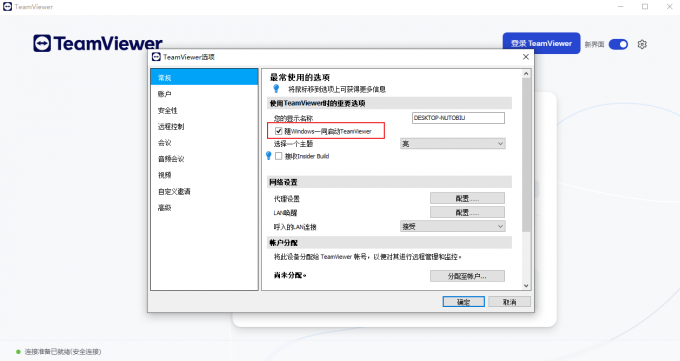
2、如果你想让TeamViewer在开机启动时自动登录你的账号,你可以使用“账户分配”功能,并输入你的账号和密码。
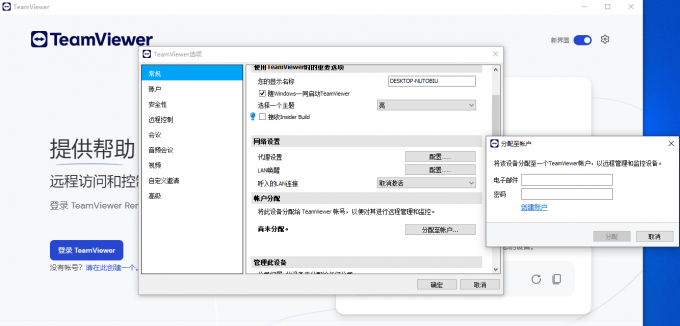
这样,你就可以让TeamViewer在你的电脑开机时自动启动,并且自动登录你的账号,方便你随时进行远程操作
二、TeamViewer怎么关闭远程控制
如果你不想让TeamViewer提供远程控制功能,或者你想暂时关闭远程控制功能,以防止他人无授权地访问你的设备,你可以按照以下步骤进行设置:
1、在底部菜单栏,右击TeamViewer图标,选择“退出TeamViewer”。
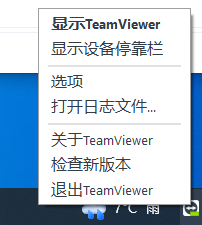
2、这样,你就可以完全退出TeamViewer,关闭远程控制功能。如果你想重新启动TeamViewer,你可以从开始菜单或桌面图标重新打开它。
3、如果你只想暂时关闭远程控制功能,而不是完全退出TeamViewer,你可以点击 “齿轮图标”,然后选择“安全”。
4、在新的窗口中,选择“其他身份验证设置”,然后在“每次会话后生成随机密码”的下拉菜单中选择“生成新的密码”。
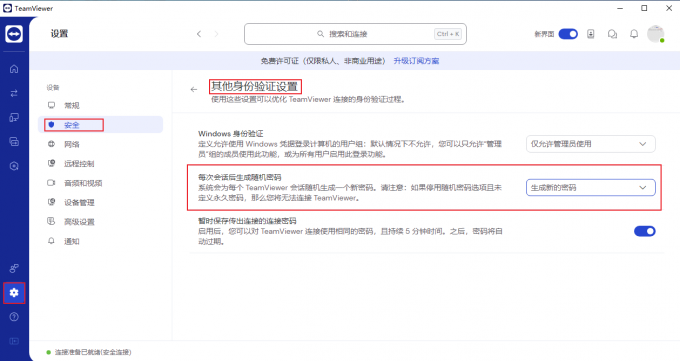
5、这样,你就可以让TeamViewer不再生成随机密码,从而阻止他人通过ID和密码的方式远程控制你的设备。如果你想恢复远程控制功能,你可以重新选择其他选项。
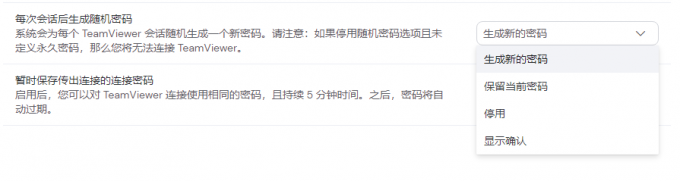
三、总结
为了更好地管理你的设备和保护你的隐私,你可能需要了解TeamViewer怎么设置开机启动,TeamViewer怎么关闭远程控制的方法。本文为你介绍了这两个问题的解决方案。TeamViewer是一款优秀的远程控制软件,可以帮助你实现远程支持、远程访问和在线协作的需求,希望对你有所帮助。
署名:Hungry
展开阅读全文
︾